Ribbon Workbench & XrmToolBox
Comandi UI e strumenti community per personalizzare Dataverse e Power Platform
La personalizzazione dell’interfaccia utente di Dataverse e delle app model‑driven è una parte fondamentale dell’esperienza Power Platform. Due strumenti imprescindibili per customizer e sviluppatori sono il Ribbon Workbench e XrmToolBox, nati dalla community ma adottati ampiamente anche in contesti enterprise.
Introduzione agli strumenti community
XrmToolBox è una piattaforma gratuita che raccoglie oltre 100 strumenti per la personalizzazione e lo sviluppo su Dataverse e Dynamics 365. È distribuita come file ZIP, non richiede installazione e può essere eseguita semplicemente estraendo il contenuto in una cartella. Questo è particolarmente utile in ambienti aziendali con restrizioni sulle installazioni locali.
L’obiettivo dello strumento è semplificare e rendere più efficienti le attività di configurazione e sviluppo che, altrimenti, richiederebbero operazioni manuali complesse nel Maker Portal o tramite esportazione e modifica dei file XML di personalizzazione.
Perché usare XrmToolBox
- Migliora la produttività di customizer e sviluppatori;
- Offre interfacce grafiche per operazioni complesse (es. registrazione plug‑in, gestione soluzioni, metadati Dataverse);
- Supporta scenari avanzati come la generazione di classi early‑bound, la creazione di controlli PCF o la gestione di web resources;
- È estensibile: la community può creare nuovi plug‑in per XrmToolBox e condividerli.
Tra i numerosi strumenti inclusi, uno dei più noti è il Ribbon Workbench, dedicato alla personalizzazione dei comandi dell’interfaccia nelle app model‑driven.
Ribbon Workbench: personalizzare i comandi UI
Il Ribbon Workbench consente di modificare la command bar — precedentemente nota come “ribbon” — delle app model‑driven in modo grafico e senza ricorrere alla modifica diretta dei file XML. Questa barra di comando rappresenta la navigazione locale relativa a una tabella Dataverse e consente agli utenti di eseguire azioni come la creazione, l’eliminazione o la visualizzazione di record.
Tipologie di command bar
- Main grid command bar: mostrata nelle viste elenco di una tabella;
- Table form command bar: visibile nei form di un singolo record;
- Sub‑grid command bar: associata ai sottoelenchi di record correlati.
Con il Ribbon Workbench è possibile aggiungere nuovi pulsanti, modificare l’ordine di quelli esistenti o nasconderli, collegando le azioni a URL, script JavaScript o funzioni Power Fx (nelle versioni più recenti).
Vantaggi principali
- Interfaccia visiva WYSIWYG per creare e testare modifiche in sicurezza;
- Riduzione del rischio di errori rispetto alla modifica manuale del file XML;
- Integrazione diretta con le soluzioni Dataverse;
- Compatibilità con le nuove opzioni low‑code introdotte da Microsoft nel Maker Portal (documentazione ufficiale).
È importante notare che Microsoft sta introducendo un’alternativa low‑code per configurare le command bar direttamente nel Maker Portal, utilizzando Power Fx al posto di JavaScript. Tuttavia, il Ribbon Workbench rimane ancora la soluzione più completa per scenari avanzati.
Confronto: Ribbon Workbench vs configurazione low‑code
- Ribbon Workbench: pieno controllo, supporta codice JavaScript e logiche complesse.
- Low‑code commanding: configurazione più semplice, ideale per modifiche rapide e Power Fx.
Integrazione con XrmToolBox
Il Ribbon Workbench è distribuito come uno dei plug‑in principali di XrmToolBox. Per utilizzarlo, basta scaricare XrmToolBox, connettersi al proprio ambiente Dataverse e installare il plug‑in “Ribbon Workbench” tramite il Plugin Store. Da qui si può aprire una soluzione e iniziare a modificare la barra dei comandi.
Altri plug‑in utili in XrmToolBox
- Plugin Registration Tool: gestione avanzata dei plug‑in Dataverse;
- FetchXML Builder: creazione visuale di query FetchXML;
- Solution Transfer Tool: automatizza l’esportazione e importazione di soluzioni;
- Web Resource Manager: gestione centralizzata delle web resources HTML, CSS e JavaScript;
- PCF Builder: supporto per lo sviluppo di controlli Power Apps Component Framework.
Molti di questi strumenti colmano lacune del Maker Portal, offrendo un controllo più profondo sulle personalizzazioni. Sono ideali per progetti enterprise dove la precisione e la tracciabilità sono essenziali.
Per una panoramica completa, visita il sito ufficiale xrmtoolbox.com o la documentazione Microsoft su Power Apps Developer.
Esempio di flusso di lavoro
Il seguente schema illustra un tipico processo di personalizzazione della command bar utilizzando Ribbon Workbench e XrmToolBox:
Questo flusso rappresenta un ciclo iterativo: dopo la pubblicazione, è possibile verificare le modifiche direttamente nell’app model‑driven e ripetere l’operazione fino a ottenere il risultato desiderato.
Domande frequenti su Ribbon Workbench e XrmToolBox
È sicuro usare XrmToolBox in ambienti di produzione?
Sì, ma è consigliato usarlo con cautela. Molti plug‑in sono sviluppati dalla community e, sebbene affidabili, è buona norma testare le modifiche prima in ambienti di sandbox o sviluppo.
Ribbon Workbench è compatibile con le nuove interfacce moderne?
Sì, continua a essere compatibile con le app model‑driven moderne. Tuttavia, Microsoft sta introducendo approcci low‑code integrati nel Maker Portal. Per nuove implementazioni è raccomandato valutare entrambe le opzioni.
È possibile estendere Ribbon Workbench?
Ribbon Workbench è un plug‑in stabile, ma XrmToolBox consente di installare componenti aggiuntivi che ne ampliano le capacità o automatizzano processi correlati, come la validazione delle soluzioni o la sincronizzazione dei comandi.
Quali sono le alternative Microsoft ufficiali?
Microsoft offre strumenti integrati nel Maker Portal, e documentazione su modern commanding. Tuttavia, per configurazioni avanzate, Ribbon Workbench resta lo standard de facto.
Vuoi approfondire lo sviluppo su Power Platform?
Scopri i corsi ufficiali Microsoft e le guide Esamatic per sviluppatori e architetti Power Platform. Dalla personalizzazione UI alla governance enterprise, tutto in un percorso strutturato.